Filtri creativi
È possibile applicare a un'immagine la seguente elaborazione del filtro e salvarla come immagine distinta: B/N granuloso, Effetto flou, Effetto fish-eye, Effetto Art marcato, Effetto Acquarello, Effetto foto giocattolo e Effetto miniatura.
-
Selezionare [
: Filtri creativi].

-
Selezionare un'immagine.

- Utilizzare i tasti
per selezionare un'immagine, quindi premere
.
- È possibile premere il pulsante
per selezionare l'immagine utilizzando la visualizzazione indice.
- Utilizzare i tasti
-
Selezionare un effetto filtro ().
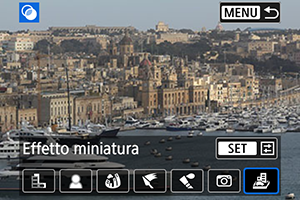
-
Regolare l'effetto del filtro.
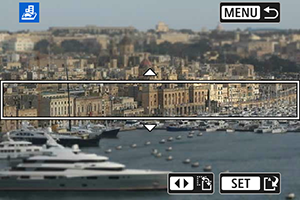
- Regolare l'effetto del filtro, quindi premere
.
- Per [Effetto miniatura], ruotare la ghiera
o
per spostare la cornice bianca che racchiude l'area per mantenere una messa a fuoco più nitida, quindi premere
.
- Regolare l'effetto del filtro, quindi premere
-
Salvare l'immagine.

- Selezionare [OK].
- Controllare la cartella di destinazione e il numero del file immagine, quindi selezionare [OK].
- Per applicare filtri ad altre immagini, ripetere i passi da 2 a 5.
Nota
- Per le immagini acquisite negli scatti RAW+JPEG, l'elaborazione filtro viene applicata all'immagine RAW e i risultati vengono salvati come JPEG.
- Per le immagini RAW acquisite con un rapporto dimensionale specifico, l'immagine risultante viene salvata con tale rapporto dimensionale dopo l'elaborazione del filtro.
- Non è possibile aggiungere dati sull'eliminazione della polvere () alle immagini elaborate con il filtro Effetto fish-eye.
Caratteristiche dei filtri creativi
-
B/N granuloso
L'immagine viene visualizzata in un bianco e nero sgranato. Regolando il contrasto, è possibile modificare l'effetto bianco e nero.
-
Effetto flou
L'immagine assume un aspetto soft. Regolando la sfocatura, è possibile modificare il grado di sfumatura.
-
Effetto fish-eye
Dà alla foto un effetto come quello prodotto da un obiettivo ultragrandangolare. L'immagine assume un aspetto distorto "a barile".
In base al livello di effetto del filtro, l'area ritagliata lungo i bordi dell'immagine varia. Inoltre, poiché questo effetto filtro ingrandisce il centro dell'immagine, la risoluzione apparente al centro potrebbe ridursi in base al numero di pixel registrati. Impostare l'effetto del filtro al passo 4 verificando al contempo l'immagine risultante.
-
Effetto Art marcato
Conferisce alla foto le sembianze di un dipinto a olio e aggiunge profondità al soggetto facendolo apparire più tridimensionale. Regolando l'effetto è possibile modificare il contrasto e la saturazione. Tenere presente che il cielo, una parete bianca e soggetti simili potrebbero non essere resi con una gradazione omogenea e apparire irregolari o con disturbi evidenti.
-
Effetto Acquarello
Conferisce alla foto l'aspetto di un acquarello con colori tenui. Regolando l'effetto è possibile modificare la densità del colore. Tenere presente che gli scatti notturni o scuri potrebbero non essere rese con una gradazione omogenea e apparire irregolari o con disturbi evidenti.
-
Effetto foto giocattolo
Modifica i colori a quelli tipici delle fotocamere giocattolo e scurisce i quattro angoli dell'immagine. È possibile utilizzare le opzioni di tonalità colore per modificare la dominante di colore.
-
Effetto miniatura
Crea un effetto diorama. È possibile modificare l'area in cui l'immagine deve apparire nitida. Per passare dall'orientamento verticale a quello orizzontale dell'area nitida (cornice bianca), premere i tasti
al passo 4 (o toccare [
] sullo schermo).
